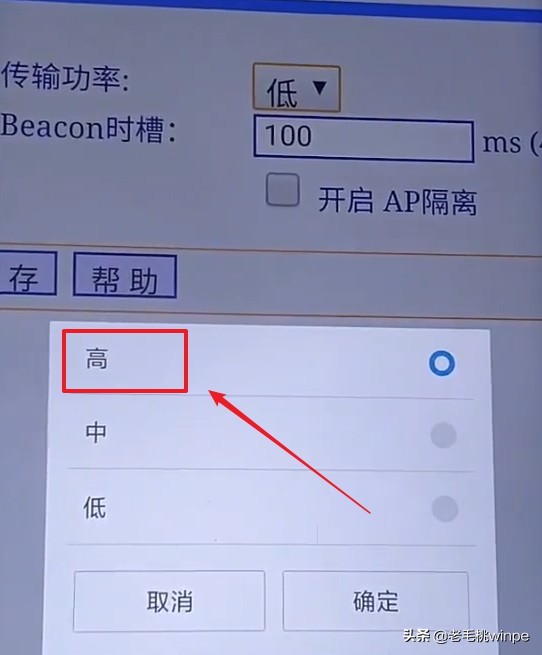不知大家有没有留意,当我们拿着手机从客厅走进卧室,WiFi信号就会变弱。如果你不知道其中的缘由,相信不少人会怀疑网络有问题,去问运营商怎么回事?而一般情况下,为了盈利运营商会让你提升宽带,相对应的就是多花钱了。


为了避免大家陷坑,小编先跟大家分析一波,帮助大家更好地了解一下WiFi网速。
小编做了一个简单的示意图,从图中我们可以得知,影响到终端网速会有两个因素,一个是带宽,另一个是路由器。对于宽带我们是没什么办法的了,装的时候是多少兆就是多少兆,但经过路由器后,我们真的能达到这样的宽带速度吗?


对此,为了经过路由器后,到达终端的网络速度还是杠杠的,我们可以对路由器进行设置,也就是将它最高速穿墙的模式打开,这样手机的WiFi就不会减弱了。
具体怎么操作呢?
第一步:打开手机设置,点击【WLAN】,确保下连上的是自己家的无线网。接着,点击无线网进入到设置中。
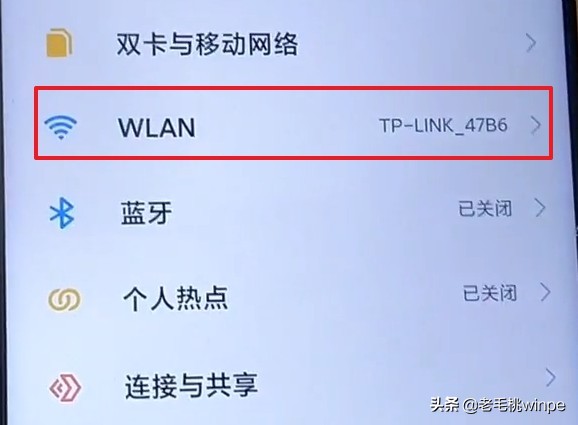

第二步:下拉页面,找到【IP设置】,点击【IP地址】选择为【静态】,接着复制路由器一栏的数字。
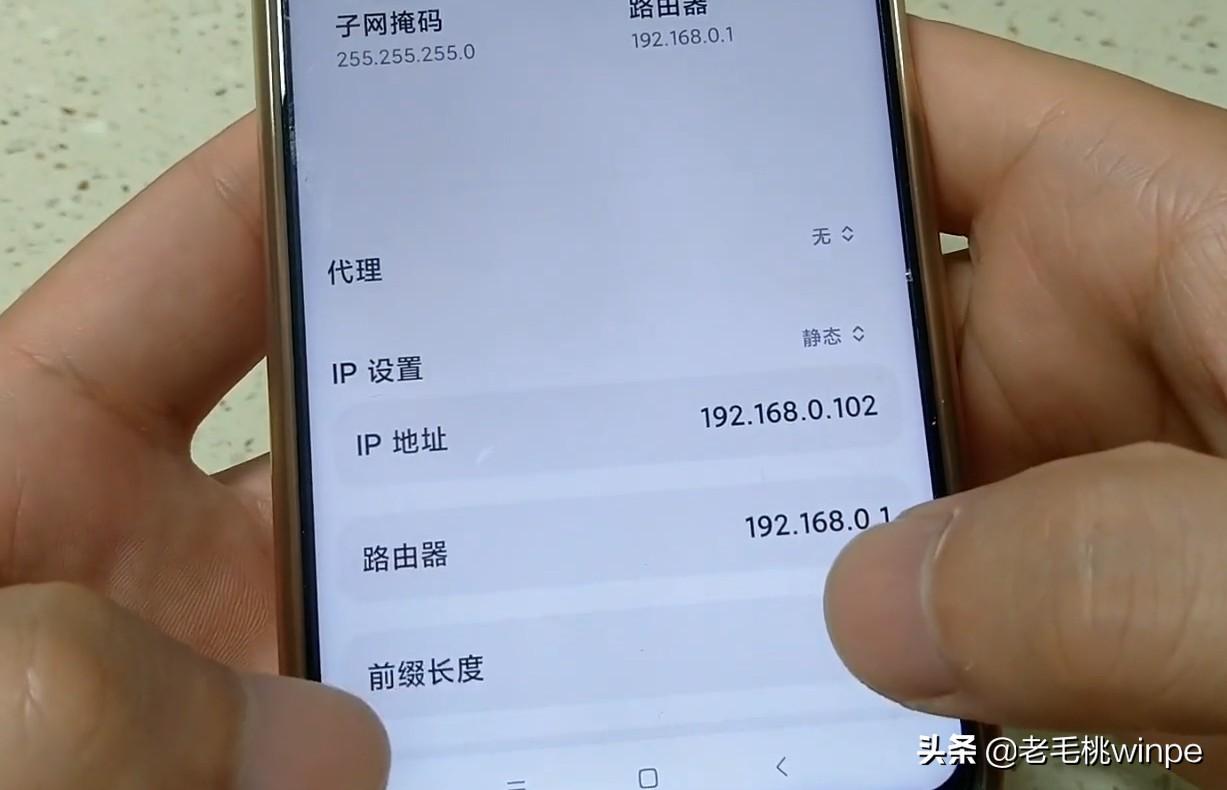

第三步:打开手机浏览器,在地址栏粘贴前面复制的数字,点击进入。
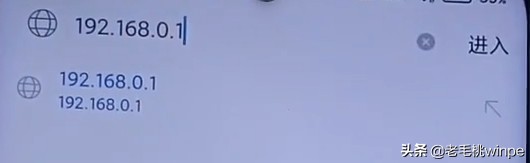

第四步:此时就会进入路由器的管理后台,点击【无线设置】-【基本设置】,找到【频段带宽】,将其设置为选项中的最小值,如图所示的是20MHz。这样设置只要是为了穿墙能力,频率越小,波长越大,那么穿墙能力就会越强。
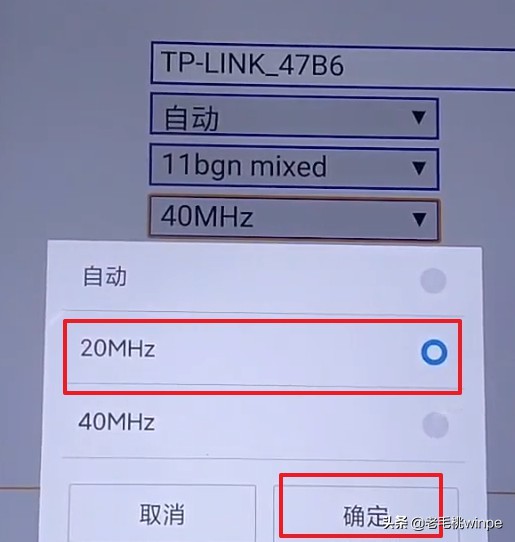

第五步:回到后台首页,点击【无线设置】-【无线高级设置】,这一步是为了打开高速模式。
第六步:将【传输功率】设置为【高】,最后点击【保存】即可。